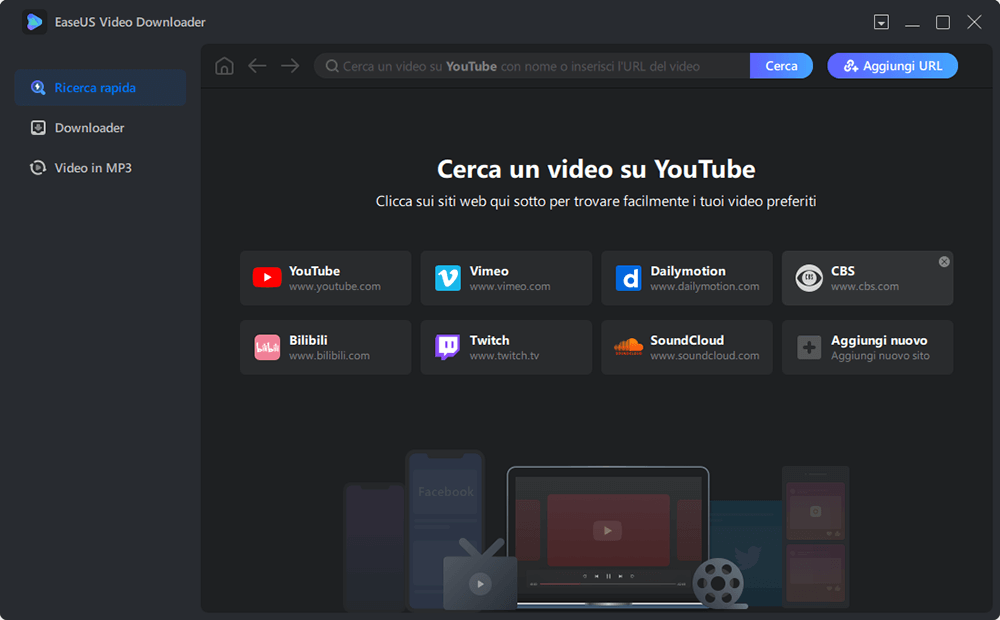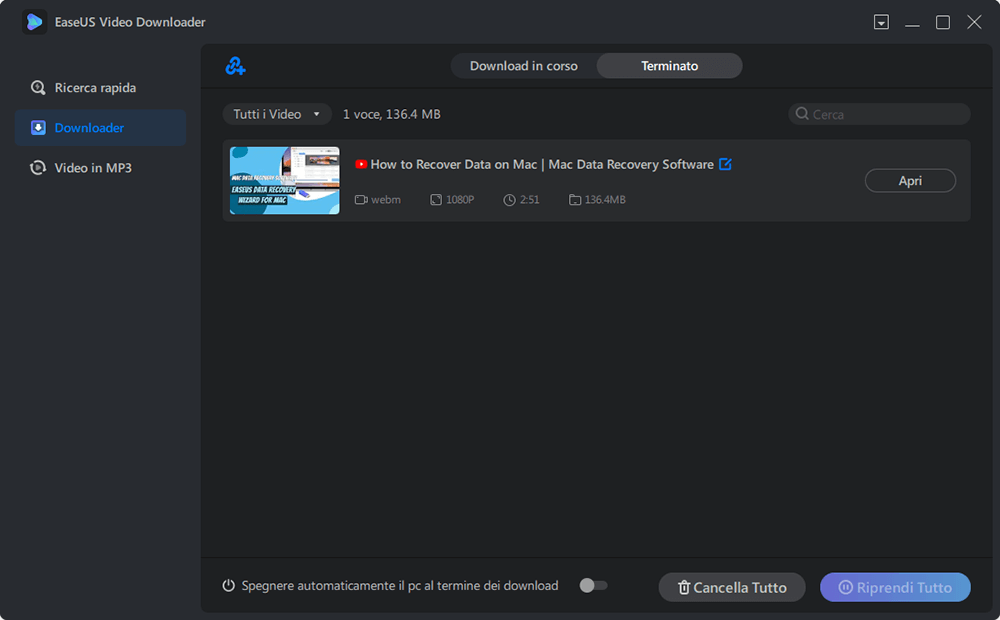Dopo aver letto questo articolo, imparerai quattro modi per scaricare i video di YouTube su iPhone/iPad. Se vuoi salvare i video di YouTube sul tuo iPhone/iPad per la visualizzazione offline, continua a leggere e saprai come farlo in ogni modo possibile.
Perché vuoi scaricare i video di YouTube su iPhone/iPad
Guardare video online è abbastanza conveniente in questi giorni su siti di video come YouTube, Vimeo e sui social network come Facebook e Twitter. Ma ci sono momenti in cui si desidera scaricare i video da YouTube o altri siti al computer o dispositivi mobili come iPhone e iPad. Scaricando i video da YouTube a iPhone/iPad, è possibile:
- Godi i video offline quando non c'è una connessione Internet
- Guarda video in modo fluido senza buffering
- Modifica il video per creare la propria storia
- ...
È possibile salvare i video di YouTube su iPhone/iPad
Tuttavia, sappiamo tutti che YouTube non permette ai suoi utenti di scaricare video. Quindi, per salvare i video di YouTube su iPhone, è necessario trovare altri modi praticabili, che sono tutti dettagliati qui. Non importa quale sia il tuo scopo, purché tu voglia salvare un video di YouTube sul tuo dispositivo iOS, questa guida è per te. Sia che tu voglia scaricare un video di YouTube su iPhone/iPad o scaricare video da YouTube direttamente sul tuo telefono, troverai il modo che ti serve dai paragrafi seguenti.
Come scaricare i video di YouTube su iPhone/iPad in 4 modi
I modi per scaricare i video di YouTube su un iPhone o iPad includono l'uso di un software affidabile per il download di video di YouTube, YouTube Premium, l'applicazione iOS o il downloader online di video di YouTube. A seconda delle tue esigenze specifiche, il modo più adatto a te varia. Continua a leggere per imparare le soluzioni in dettaglio.
Metodo 1. Scarica i video di YouTube su iPhone o iPad
Nessun annuncio, nessun plugin
Vuoi scaricare i video di YouTube sul tuo iPhone o iPad? Se è così, questo downloader di video YouTube facile e veloce - EaseUS Video Downloader ti aiuterà. EaseUS Video Downloader non è solo uno strumento affidabile per il trasferimento di dati iOS, ma anche un video downloader che vi aiuterà a scaricare video da YouTube, Vimeo, Metacafe, Facebook, Twitter e altri sul vostro computer o dispositivi iOS utilizzando l'URL.
Per scaricare i video di YouTube su iPhone/iPad:
Passo 1. Avvia EaseUS Video Downloader sul PC. Copia e incolla la URL del video da scaricare nella barra di ricerca. Clicca su "Cerca" per procedere.
Passo 2. Successivamente si aprirà una pagina col video. Clicca su "Download" in basso per far partire l'analisi del video.
Passo 3. Nella finestra popup, seleziona il formato e la qualità del video da scaricare, oltre alla posizione in cui scaricarlo. Una volta cliccato "Download" inizierà il processo di scaricamento.
Passo 4. Dopo la fine del download, puoi visualizzare il video nell'opzione "Apri".
Come puoi vedere, questo software aiuta anche se desideri scaricare video di YouTube sul computer o salvare video online da altri siti.
Inoltre, questo strumento ti aiuterà ogni volta che è necessario eseguire il trasferimento di dati iOS, incluso il trasferimento di file tra due dispositivi iOS o tra un dispositivo iOS e un computer (PC/Mac). Non è fantastico? Provalo ora per renderlo il tuo buon aiuto.
Metodo 2. Salva i video di YouTube su iPhone o iPad tramite YouTube Premium
YouTube Premium è un servizio di streaming a pagamento fornito ufficialmente da YouTube. Con questo servizio, puoi goderti i video senza pubblicità, riprodurre un video in background e, soprattutto, scaricare video da YouTube sul tuo dispositivo mobile. YouTube Premium offre 1 mese di prova gratuita e poi costa 11,99 dollari al mese. Se vuoi scaricare i video di YouTube direttamente sul tuo iPhone o iPad, acquista invece un abbonamento a YouTube Premium.
Per salvare un video da YouTube a iPhone/iPad con l'applicazione YouTube:
Passo 1. Avvia l'applicazione YouTube sul tuo dispositivo iOS e riproduci il video che vuoi scaricare.
Passo 2. Clicca "Download" per salvare il video di YouTube sul tuo iPhone o iPad.
Passo 3. Quando ha fatto, toccare "Libreria" > "Download" per controllare i video scaricati.
![Come scaricare i video di YouTube su iPhone con YouTube Premium]()
Metodo 3. Scarica i video di YouTube su iPhone con un'applicazione iOS
Un altro modo per ottenere i video di YouTube direttamente sul tuo iPhone è quello di utilizzare un'app iOS per il download di video. App come Shortcuts e Documents sono utili per salvare i video di YouTube su iPhone o iPad. Dato che Documents (disponibile in App Store) potrebbe non funzionare negli Stati Uniti, vorrei introdurre come utilizzare Shortcuts per scaricare i video di YouTube su iPhone. Assicurati che il tuo iDevice stia eseguendo iOS 12 o superiore e segui i passaggi sottostanti per salvare un video da YouTube nel Rullino fotografico dell'iPhone.
Passo 1. Visita https://www.icloud.com/shortcuts/fca16b7e36824fae8df26df05bbb5325 sul tuo dispositivo mobile e scarica Shortcuts.
Passo 2. Fai clic sul pulsante "Condividi" in qualsiasi app sul tuo iDevice, clicca su "Altro", e poi su "Shortcuts".
Passo 3. Vai a guardare il video nell'app YouTube, clicca "Condividi", e scegli "Shortcuts" > "Scarica YouTube". Poi il download inizierà.
Passo 4. Quando ha finito, seleziona "Save to photo album".
Passo 5. Ora puoi vedere il video esistente nel Rullino fotografico dell'app Foto sul tuo iDevice.
![Come scaricare i video di YouTube su iPhone]()
Metodo 4. Scarica i video di YouTube sull'iPhone tramite Online Video Downloader
Se non vuoi usare nessuna app, puoi scegliere di applicare un video downloader online per scaricare prima un video da YouTube al tuo computer, e poi trasferire il video dal computer al tuo iPhone. Scopri come scaricare i video di YouTube su iPhone/iPad senza un'app e poi trasferisci i video scaricati dal computer a iPhone o iPad con semplici clic.
Conlusione
Se hai la domanda "Come posso scaricare i video di YouTube sul mio iPhone?" prima di leggere questo articolo, credo che la domanda sia stata risolta ora. Scaricare i video di YouTube è facile se lo applichi nel modo corretto.
Vale la pena ricordare che potresti non riuscire a salvare un video privato o un video che contiene musica poiché potrebbe causare problemi di copyright.
Spero che questa guida ti aiuti a salvare con successo il video che ti piace sul tuo iPhone o iPad.